Această lecție scurtă și simplă este destinată începătorilor care nu știu cum să utilizeze Adobe Photoshop. dar vor să învețe cum să elimine efectul de ochi roșii din fotografiile lor. Problema este comună, dar ușor de rezolvat.
Începând cu versiunea Adobe Photoshop CS2, Photoshop a achiziționat un instrument util Red Eye Tool. care permite o pereche de clicuri de mouse pentru a elimina ochii roșii de pe fotografie. Ie Pentru a finaliza această lecție, aveți nevoie de Photoshop CS2, CS3 sau CS4. În pregătirea acestei lecții, a fost folosit Photoshop CS3.
Să presupunem că aveți o imagine a unei fete frumoase care va fi chiar mai frumoasă dacă nu are ochii roșii:

Să-i facem ochii să pară natural.
1. Rulați programul Photoshop, deschideți o fotografie cu ochi roșii terifianți. Pentru a face acest lucru, glisați fotografia în programul Photoshop deschis sau utilizați comanda File-> Open ... (Ctrl + O) din meniul principal al programului:
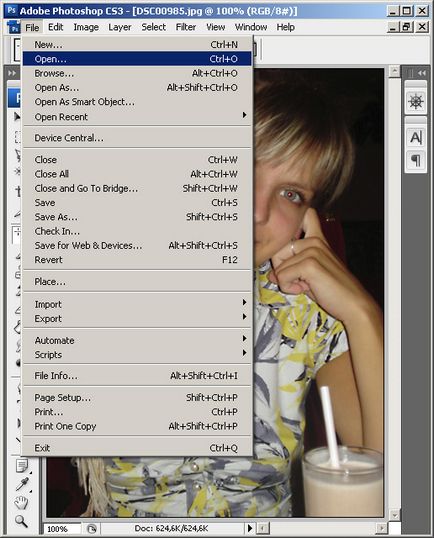
2. Când fotografia este deschisă în Photoshop, apăsați tasta "J" de pe tastatură. pentru a activa funcția Red Eye Tool. Acesta poate fi selectat cu mouse-ul, dar cu o tastă rapidă mai repede:
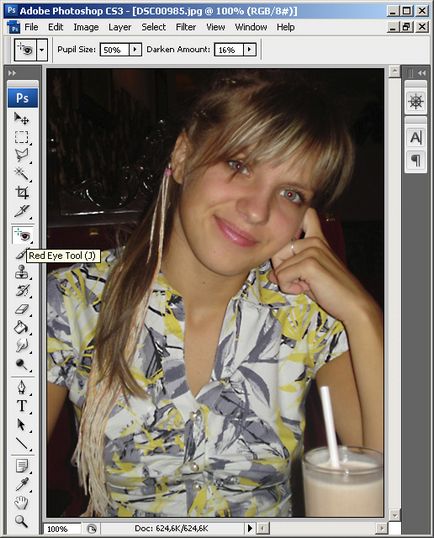
3. După selectarea instrumentului pentru ochi roșii, săgeata mouse-ului se transformă într-o cruce. Treceți peste cruce pe ochiul roșu din fotografie și faceți clic pe butonul stâng al mouse-ului. Ochiul va deveni o culoare naturală:
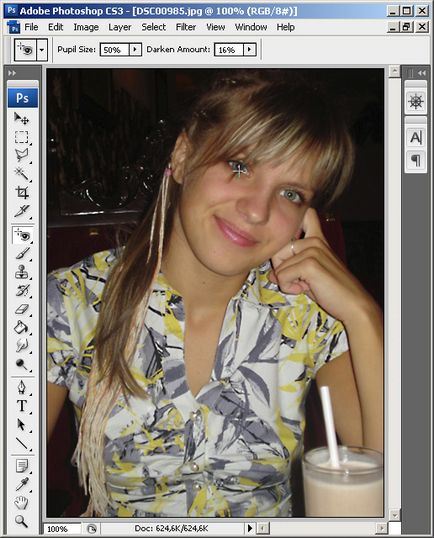
Rețineți setările instrumentului de ochi roșii (amplasat imediat sub meniul principal). Prin schimbarea valorii dimensiunii elevilor și a cantității întunecate, puteți obține o culoare naturală a ochilor. Dar setările oferite de Photoshop în mod implicit nu trebuie modificate.
Fotografia este gata, am scos ochii roșii. Acum, rezultatele muncii noastre ar trebui să fie păstrate. Pentru aceasta, selectați File-> Save for Web din meniul principal Photoshop # 038; Aparate .... verificați dacă este selectat formatul JPEG în fereastra deschisă. calitate: foarte mare și faceți clic pe Salvați:

Articole similare
-
Eliminați ochii roșii în Photoshop - Photoshop în Photoshop - Lecții Photoshop în limba rusă
-
Cum să eliminați ochii roșii și să schimbați culoarea irisului în Photoshop
Trimiteți-le prietenilor: